یکی از قابلیتهای ویندوز، پخش کردن ویدیوها و فایلهای موسیقی و همینطور باز کردن عکسهای مختلف است. مایکروسافت هم مثل بزرگان دنیای نرمافزار، ویژگیهای مولتیمدیا که شامل نرمافزاری مثل Windows Media Player میشود را در ویندوز پیشبینی کرده تا کاربران مبتدی نیازی به نرمافزارهای جانبی نداشته باشند.
اگر نرمافزار فضای ابری iCloud اپل را در ویندوز ۱۰ نصب کردهاید تا آپلود و دانلود خودکار فایلها را فعال کنید و با ارور Missing Media Features روبرو میشوید، احتمالاً بستهی مولتیمدیا روی ویندوزی که نگارش آن N یا KN است، نصب نشده یا نرمافزارهای مربوطه، فعال نیستند. در ادامه به حل مشکل و ارورهایی که به فعال نبودن ویژگیهای مولتیمدیا در ویندوز مربوط میشوند، میپردازیم. با ما باشید.
فعال کردن قابلیتهای Media در ویندوز ۱۰
کاربرانی که در کشورهای اروپایی یا برخی کشورهای آسیایی زندگی میکنند، ممکن است نسخهای از ویندوز ۱۰ را از مراجع رسمی دانلود کرده باشند که در آن قابلیتهای مولتیمدیای ویندوز که برای پخش کردن فایلهای ویدیو و موسیقی کاربرد دارد، غیرفعال باشد. البته اگر حین دانلود کردن فایل ISO برای نصب کردن ویندوز ۱۰، به ویژگیها و نسخهی آن دقت کنید، معمولاً چنین اتفاقی نمیافتد و نرمافزارهایی مثل Windows Media Player آمادهی استفاده خواهد بود.
اما به هر حال اگر پس از نصب کردن ویندوز ۱۰ متوجه شدهاید که قابلیتهای مولتیمدیا یا به زبان دیگر، Media Features غیرفعال است، میتوانید به راحتی این موارد را فعال کنید. برای این مهم ابتدا کلید میانبر Windows + R را فشار دهید تا پنجرهی Run باز شود و سپس دستور optionalfeatures.exe را تایپ کنید و کلیک Enter را فشار دهید.
با این دستور، مستقیماً پنجرهی فعال و غیرفعال کردن ویژگیهای مختلف ویندوز نمایان میشود. روش دیگر برای دسترسی به این پنجره، سرچ کردن عبارت Turn Windows features on or off در منوی استارت و کلیک روی اولین نتیجه است.
در پنجرهی Windows Features که با یکی از دو روش اشاره شده، باز کردهاید، تیک گزینهی Media Features را بزنید و بررسی کنید که تمام زیرشاخههای آن نیز تیک خورده باشد و سپس روی OK کلیک کنید.
ویندوز مشغول به کار میشود تا قابلیتهای غیرفعالی که اکنون تیک زدهاید را اضافه کند. کمی صبر کنید و در پایان روی دکمهی OK کلیک کنید.
اکنون میتوانید از ویژگیهای مولتیمدیای ویندوز مثل Windows Media Player به راحتی استفاده کنید. به علاوه اگر نرمافزار جانبی خاصی دارید که به این ویژگیها وابسته است، مشکلات آن حل میشود. به عنوان مثال اپلیکیشن iCloud برای ویندوز ۱۰، ممکن است ارور Missing Media Features را نمایش بدهد که با فعال کردن قابلیتهای مدیا در ویندوز ۱۰، این ارور برطرف میشود.
اما ممکن است ارورهای مربوط به ویژگیهای مولتیمدیا با این روش برطرف نشوند چرا که کاربر یکی از نسخههای N یا KN ویندوز را از ابتدای کار نصب کرده است. در ادامه به حل کردن مشکلاتی از این دست میپردازیم.
اضافه کردن ویژگیهای مولتیمدیا به Windows N و Windows KN
دو نوع نگارش دیگر ویندوزهای مختلف، نسخهی N و KN است. در این نسخهها با توجه به اینکه قابلیتهای مولتیمدیا کمتر است، نمیتوانید از پنجرهی Windows Features و با روش سادهای که شرح دادیم، قابلیتهای مولتیمدیا را فعال کنید که نمونهی آن Windows Media Player معروف است. در واقع ابتدا باید بستهی مولتیمدیا را در این نسخهها نصب کنید و سپس نرمافزار ویندوز مدیا پلیر را در صورت نیاز، فعال کرده و استفاده کنید.
مایکروسافت بستهی مولتیمدیا را به صورت جداگانه برای دانلود قرار داده است و در عین حال میتوانید این بسته را از سایتهای دانلود نرمافزار هم دانلود کنید.
دقت کنید که اگر ویندوز شما ۳۲ بیتی یا x86 باشد، باید نسخهی x86 را دانلود نمایید و اگر نسخهی ۶۴ بیتی که عملکرد بهتری دارد را نصب کردهاید، نسخهی x64 را دانلود و نصب کنید. به علاوه انتخاب زبان نیز قبل از دانلود بستهی مولتیمدیا، صورت میگیرد.
حجم بستهی مولتیمدیا حدود ۱۰۰ مگابایت و بسته به نسخهی ویندوز، کمی بیشتر یا کمتر است. پس از تکمیل شدن دانلود فایل مربوطه، روی آن دبلکلیک کنید و مراحل سادهی نصب را طی کنید.
در نهایت پس از نصب این بسته، سیستم را Restart کنید و پس از بوت شدن ویندوز و ورود به حساب کاربری، بررسی کنید که نرمافزارهایی مثل iCloud بدون مشکل کار میکنند یا خیر. در صورت وجود مشکل، از پنجرهی Windows Features که به آن اشاره کردیم استفاده کنید و بررسی کنید که ویژگیهای مولتیمدیا پس از نصب بستهی مولتیمدیا فعال شده یا خیر و در صورت غیرفعال بودن، آن را فعال کنید.
در نهایت اگر مشکل پابرجاست و ارور Missing Media Features را مشاهده میکنید، به راهکار بعدی توجه فرمایید.
نصب کردن ویندوز مدیا پلیر در ویندوز ۱۰
در ویندوز ۱۰ میتوانید قابلیتهای مرتبط با پخش ویدیو و موزیک را با نصب کردن جداگانهی اپلیکیشنهایی مثل Media Player ویندوز، فعال کنید. مراحل کار به این صورت است:
در منوی استارت عبارت Optional Features را سرچ کنید و روی اولین نتیجه که Manage optional features است، کلیک کنید.
بخشی از اپلیکیشن Settings نمایان میشود. روی آیکون Add a feature کلیک کنید.
در صفحهی بعدی اسکرول کنید تا به گزینهی Windows Media Player برسید. روی آن کلیک کنید و سپس روی دکمهی Install کلیک کنید.
کمی صبر کنید تا ویندوز ۱۰ فرآیند نصب کردن نرمافزار انتخابشده را به پایان برساند.
اکنون به نرمافزاری که ارور مرتبط با ویژگیهای مدیا نمایش میدهد رجوع کنید و بررسی کنید که مشکل برطرف شده است یا خیر. ممکن است پس از ریاستارت کردن نیز مشکل برطرف شود بنابراین بد نیست سیستم را ریاستارت کنید و مجدداً وضعیت را بررسی نمایید.
guidingtechسیارهی آیتی


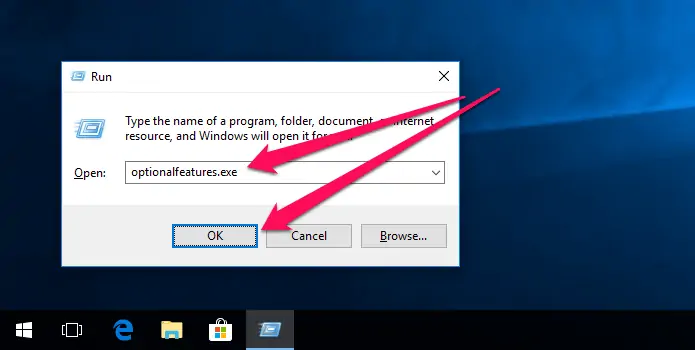
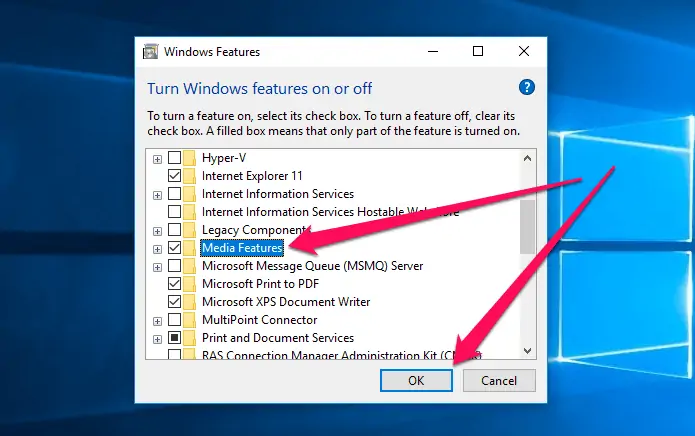
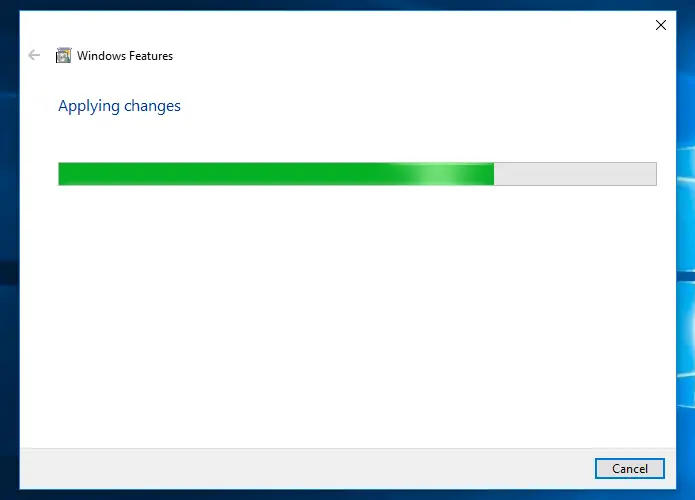
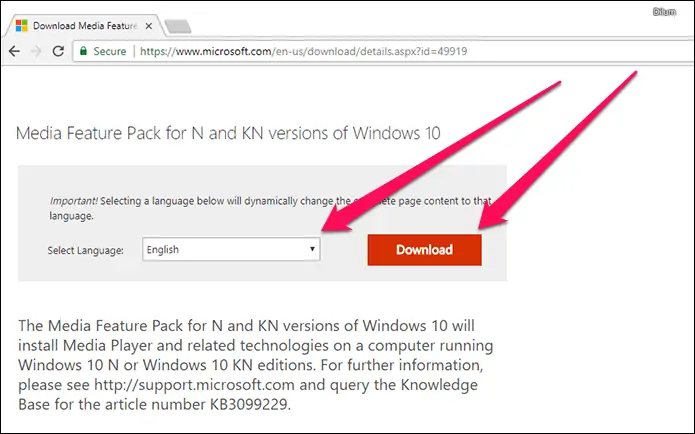
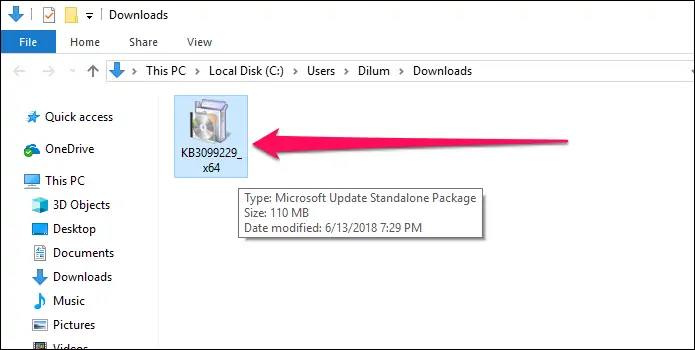
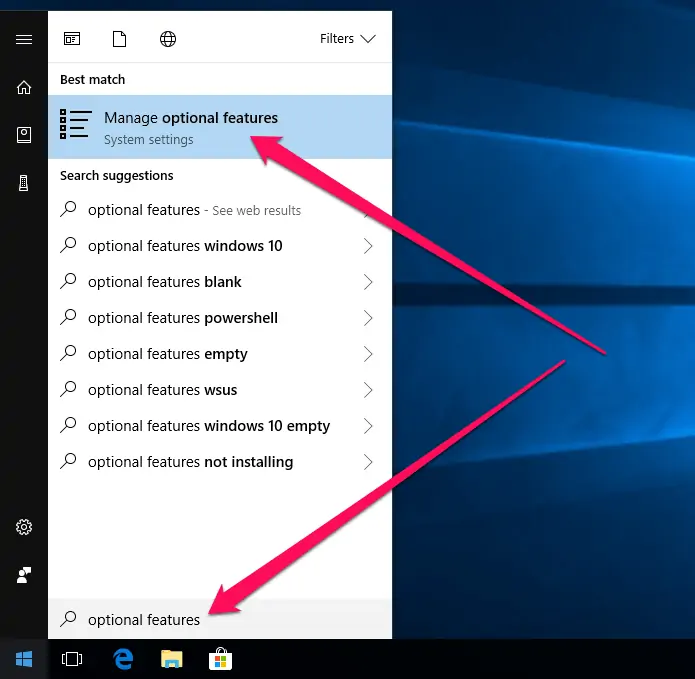

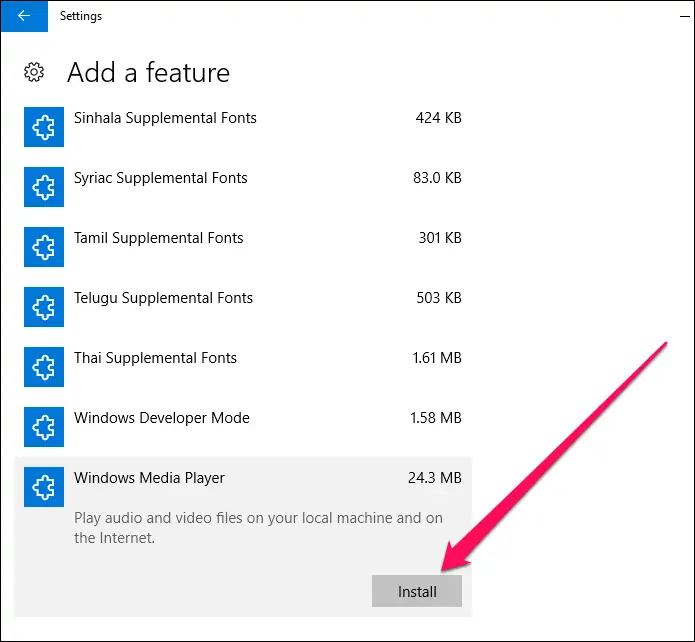
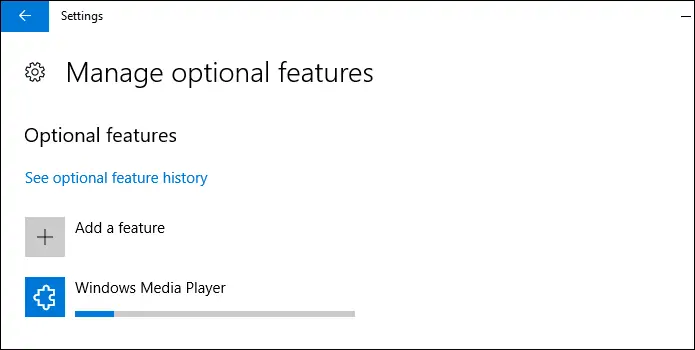
سلام من مدیا فیوچر پک رو دانلود کردم ولی وقتی میزنم نصب بشه ارور میده ک واسه کامپیوتر شما مناسب نیست..هم 64 و هم 32 هر دو همین ارور رو میده. سیستمم خوبه و ویندوزم رو به 1903 تن ارتقا دادم
لطفا کمک کنید..
سلام
متن پیام ارور رو کاش مینوشتید در موردش سرچ کنم ببینم راهکاری داره یا نه. اسکرینشاتی از پیام ارور به ایمیلم بفرستید هم بد نیست.
ولی یه مسألهای: ویندوز رو به ۱۹۰۳ ارتقا دادید، اصولاً آیا به ویندوز مدیا پلیر نیاز دارید یا نه؟! مولتیمدیاپلیر خوب که زیاده.
سلام خسته نباشید من همه ی مراحل رو انجام دادم ولی هنوز
error
نیاز به نصب
windows media feature pack
هست
لطفا راهنمایی کنید
سلام
فراموش نکنید که حتماً ریاستارت کنید بعدش. آپدیت کردن ویندوز رو هم اگه ممکن هست تست کنید. راهکار دیگری به ذهنم نمیرسه. برای یکی از دوستان با همین روش جواب داد خوشبختانه.
salam, marahel ro be deghat anjam bedid , khode media feature pack dakhle windows hastesh faghat bayad install beshe
سلام خسته نباشید واسه media feature pack واسه windows 10 ورژن 2004 از توی خود سایت مایکروسافت سرچ کردم گفته بودش توی optional features روی گزینه add a feature بزنم و از توش media feature pack رو پیدا کنم و نصبش کنم ولی این مدیا فیچر پک نیستش بین اون گزینه ها باید چیکار کنم؟
سلام
فکر میکنم نسخههای خاصی از ویندوز که مدیا فیچر پک رو ندارن نصب کرده باشید. در این صورت باید بستهی فیچر پک مولتیمدیا رو جداگونه دانلود و نصب کنید. من خودم از سایت مایکروسافت قبلاً دانلود و نصب کردم مشکلی نداشتم.
سلام وقت بخیر خسته نباشید
من برای اینکه بخوام ادوب پرمیر رو اجرا کنم نیازمند دانلود graphics tools pack هست خب
این میام از تو تنظیمات نصبش کنم می زنه install failed تو اینترنت هم هر جایی نگاه می کنم هم همش همین روشو میاره نمی دونم چکار کنم
سلام
ممکنه نیاز به فندق شکن داشته باشه.
سلام خوب هستین مهندس شیری؟ ببخشید من یه مشکل برام پیش اومده برنامه ی vlc. Media روی لب تابم قبلا مشکلی نداشت ولی الان وقتی میخام فیلم بزارم فقط توی نپار وضعیت باز میشه و صداش میاد روی صفحه مانیتور بالا نمیاد.
سلام
این مشکل رو اولاً با حذف کردن و نصب نسخه جدیدتر برنامه میشه حل کرد و ثانیاً باید تنظیمات و کدکهایی که جدیداً نصب شده رو چک کرد.
سلام من قسمت add a feature هم رفتم سرچ کردم media feature pak پیدا کردم میزنم برای نصب میزنه install failed حتی از قند شکن هم استفاده کردم نشد که نشد برای همین نمیتونم برنامه پریمر نصب کنم